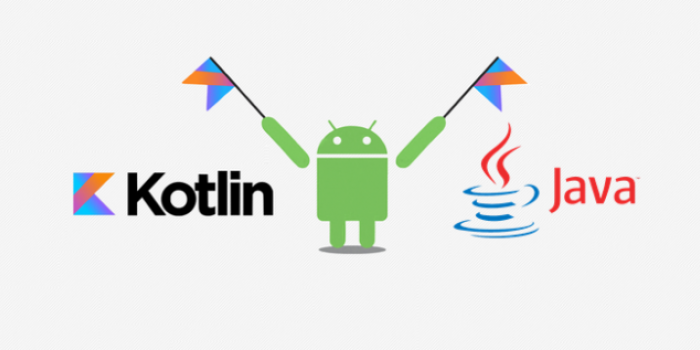Mempelajari Layout pada Android Studio

Apa sih Layout itu?
Sebelum kita membahas tentang jenis dan fungsi Layout, alangkah lebih baiknya jika kita membahas dulu apa sebenernya Layout itu. Layout merupakan suatu tampilan tata letak di Android untuk mengatur penempatan teks, gambar, ataupun komponen lainnya sehingga tampilan pada aplikasi yang dibuat terlihat rapih dan nyaman untuk dilihat oleh pengguna. Android Studio sendiri masih banyak nih yang masih binggung tentang jenis,fungsi dan penggunaan layout itu sendiri. Maka pada kesempatan kali ini kita akan bahas itu semua.
Jenis - jenis dan fungsi Layout
1. Linear Layout
Linear Layout adalah layout yang menyejajarkan semua child view-nya dalam satu arah, secara vertikal atau horizontal. Anda bisa menetapkan arah layout dengan atribut android:orientation.

Semua anak LinearLayout akan ditumpuk satu sama lain, jadi daftar vertikal hanya akan memiliki satu anak per baris, seberapa pun lebarnya, dan daftar horizontal hanya akan setinggi satu baris (tinggi anak yang tertinggi, ditambah pengisi). LinearLayout akan mengikuti margin antara anak dan gravity (sejajar kanan, tengah, atau kiri) setiap anak.
Contoh
<?xml version="1.0" encoding="utf-8"?>
<LinearLayout xmlns:android="http://schemas.android.com/apk/res/android"
android:layout_width="match_parent"
android:layout_height="match_parent"
android:paddingLeft="16dp"
android:paddingRight="16dp"
android:orientation="vertical" >
<EditText
android:layout_width="match_parent"
android:layout_height="wrap_content"
android:hint="@string/to" />
<EditText
android:layout_width="match_parent"
android:layout_height="wrap_content"
android:hint="@string/subject" />
<EditText
android:layout_width="match_parent"
android:layout_height="0dp"
android:layout_weight="1"
android:gravity="top"
android:hint="@string/message" />
<Button
android:layout_width="100dp"
android:layout_height="wrap_content"
android:layout_gravity="right"
android:text="@string/send" />
</LinearLayout>
Hasil

2. Relative Layout
Relative Layout adalah layout yang penataan nya ini adalah penataan yang menempatkan widget-widget didalamnya seperti layer, sehingga sebuah widget dapat berada di atas/di bawah widget lainnya atau dengan kata lain Relative merupakan layout yang penataannya lebih bebas (Relative) sehingga bisa di tata di mana saja.

Jadi dapat diartikan bahwa Relative Layout adalah desain tampilan pada aplikasi dengan tata letak objek atau komponen secara bebas tanpa aturan sesuai orientasi (horizontal atau vertical) seperti yang diterapkan pada Linear Layout.
Contoh:
<?xml version="1.0" encoding="utf-8"?>
<RelativeLayout xmlns:android="http://schemas.android.com/apk/res/android"
android:layout_width="match_parent"
android:layout_height="match_parent"
android:paddingLeft="16dp"
android:paddingRight="16dp" >
<EditText
android:id="@+id/name"
android:layout_width="match_parent"
android:layout_height="wrap_content"
android:hint="@string/reminder" />
<Spinner
android:id="@+id/dates"
android:layout_width="0dp"
android:layout_height="wrap_content"
android:layout_below="@id/name"
android:layout_alignParentLeft="true"
android:layout_toLeftOf="@+id/times" />
<Spinner
android:id="@id/times"
android:layout_width="96dp"
android:layout_height="wrap_content"
android:layout_below="@id/name"
android:layout_alignParentRight="true" />
<Button
android:layout_width="96dp"
android:layout_height="wrap_content"
android:layout_below="@id/times"
android:layout_alignParentRight="true"
android:text="@string/done" />
</RelativeLayout>
Hasil

3. Constraint Layout
Sebenarnya Constraint Layout mirip dengan Relative Layout, karena letak View bergantung pada View lain dalam satu Layout ataupun dengan Parent Layoutnya. Contohnya di Relative Layout kita bisa meletakkan sebuah View di atas, bawah, atau samping View lain. Kita juga dapat mengatur posisinya berdasarkan Parent Layout menggunakan tag seperti centerVertical, alignParentBottom, dll. Akan tetapi, Constraint Layout jauh lebih fleksibel dan lebih mudah digunakan di Layout Editor.

Pada Constraint Layout, setiap View memiliki tali (Constraint) yang menarik tiap sisinya, yang mana tali tersebut bisa kita atur Elastisitas, Margin, dsb. Tali tersebut wajib kita “ikatkan” kepada anchor point atau suatu titik yang dapat berupa sisi dari Parent Layout, View lain, ataupun titik bantu (helper) yang bisa kita buat sendiri.
Contoh:
<?xml version="1.0" encoding="utf-8"?>
<android.support.constraint.ConstraintLayout
xmlns:android="http://schemas.android.com/apk/res/android"
xmlns:tools="http://schemas.android.com/tools"
xmlns:app="http://schemas.android.com/apk/res-auto"
android:layout_width="match_parent"
android:layout_height="match_parent"
android:background="@drawable/bggradient"
tools:context=".MainActivity">
<android.support.v7.widget.CardView
android:layout_width="300dp"
android:layout_height="50dp"
app:layout_constraintEnd_toEndOf="parent"
app:layout_constraintStart_toStartOf="parent"
app:layout_constraintBottom_toBottomOf="parent"
app:cardCornerRadius="15dp"
app:cardElevation="20dp"
android:id="@+id/cardView"
app:cardBackgroundColor="@color/colorAccent"
android:layout_marginBottom="50dp">
<android.support.constraint.ConstraintLayout
android:layout_width="match_parent"
android:layout_height="match_parent">
<TextView
android:text="Login"
android:layout_width="wrap_content"
android:layout_height="wrap_content"
app:layout_constraintTop_toTopOf="parent"
app:layout_constraintStart_toStartOf="parent"
android:layout_marginTop="16dp"
app:layout_constraintEnd_toEndOf="parent"
android:id="@+id/textView"
android:layout_marginBottom="8dp"
app:layout_constraintBottom_toBottomOf="parent"
app:fontFamily="sans-serif"
android:textColor="@android:color/background_light"
android:textSize="24sp"
app:layout_constraintVertical_bias="1.0"/>
</android.support.constraint.ConstraintLayout>
</android.support.v7.widget.CardView>
<android.support.v7.widget.CardView
android:layout_width="320dp"
android:layout_height="400dp"
app:layout_constraintStart_toStartOf="parent"
app:layout_constraintEnd_toEndOf="parent"
app:layout_constraintTop_toTopOf="parent"
android:layout_marginTop="8dp"
android:layout_marginBottom="8dp"
app:layout_constraintBottom_toTopOf="@+id/cardView"
app:cardCornerRadius="15dp"
app:cardElevation="20dp"
app:layout_constraintVertical_bias="0.781"
android:id="@+id/cardView2">
<android.support.constraint.ConstraintLayout
android:layout_width="match_parent"
android:layout_height="match_parent">
<ImageView
android:layout_width="150dp"
android:layout_height="150dp"
app:srcCompat="@drawable/logo"
app:layout_constraintStart_toStartOf="parent"
app:layout_constraintEnd_toEndOf="parent"
android:id="@+id/imageView"
android:layout_marginTop="36dp"
app:layout_constraintTop_toTopOf="parent"
android:layout_marginBottom="8dp"
app:layout_constraintBottom_toBottomOf="parent"
app:layout_constraintVertical_bias="0.0"/>
<android.support.design.widget.TextInputLayout
android:layout_width="300dp"
android:layout_height="wrap_content"
app:layout_constraintStart_toStartOf="parent"
app:layout_constraintEnd_toEndOf="parent"
android:id="@+id/textInputLayout2"
app:layout_constraintTop_toBottomOf="@+id/imageView"
android:layout_marginTop="50dp"
style="@style/Widget.MaterialComponents.TextInputLayout.OutlinedBox"
app:passwordToggleTint="@color/colorAccent">
<android.support.design.widget.TextInputEditText
android:layout_width="match_parent"
android:layout_height="wrap_content"
android:hint="Email"
android:inputType="textEmailAddress"/>
</android.support.design.widget.TextInputLayout>
<android.support.design.widget.TextInputLayout
android:layout_width="300dp"
android:layout_height="wrap_content"
app:layout_constraintEnd_toEndOf="parent"
android:layout_marginBottom="16dp"
app:layout_constraintStart_toStartOf="parent"
app:layout_constraintBottom_toBottomOf="parent" android:id="@+id/textInputLayout3"
android:layout_marginTop="8dp"
app:layout_constraintTop_toBottomOf="@+id/textInputLayout2"
style="@style/Widget.MaterialComponents.TextInputLayout.OutlinedBox"
app:passwordToggleTint="@color/colorAccent">
<android.support.design.widget.TextInputEditText
android:layout_width="match_parent"
android:layout_height="wrap_content"
android:hint="Password"
android:inputType="textPassword"/>
</android.support.design.widget.TextInputLayout>
</android.support.constraint.ConstraintLayout>
</android.support.v7.widget.CardView>
</android.support.constraint.ConstraintLayout>
Hasil

4. Frame Layout
Frame Layout adalah Layout yang biasanya digunakan untuk membuat objek yang saling bertindihan contohnya yaitu kita membuat button di atas image. Untuk lebih jelasnya lihat contoh dibawah:
<?xml version="1.0" encoding="utf-8"?>
<FrameLayout xmlns:android="http://schemas.android.com/apk/res/android"
android:layout_width="match_parent"
android:layout_height="match_parent"
android:background="#1113">
<ImageView
android:layout_width="300dp"
android:layout_height="300dp"
android:layout_gravity="center"
android:background="@color/colorPrimary"
/>
<Button
android:layout_width="300px"
android:layout_height="100px"
android:layout_gravity="center"
android:text="Tombol"
android:background="@color/colorAccent"
android:textColor="#fff"
android:textSize="20sp" />
</FrameLayout>
Hasil

5. Table Layout
Table Layout adalah Layout yang digunakan untuk membangun user interface (tampilan antar muka ) aplikasi android dengan berdasarkan Baris dan Kolom. **Table Layout ** terdiri dari:
- Row/ baris pada dasarnya digunakan untuk menyimpan satu jenis record, hanya satu informasi yang dapat disimpan.
- Kolom adalah sub bagian terbagi dari setiap baris dan satu baris dapat menampung beberapa jenis kolom. Setiap kolom terdiri dari jenis informasi yang berbeda mengenai baris tersebut.
Tag Table Layout
Beberapa tag pada Table Layout :
- TableLayout : Tag pembuka untuk menggunakan TableLayout
- TableRow : Tag untuk membuat Baris
Untuk gambaran lebih jelasnya perhatikan contoh di bawah ini
<TableLayout xmlns:android="http://schemas.android.com/apk/res/android"
android:layout_width="fill_parent"
android:layout_height="fill_parent"
>
<TableRow
android:paddingTop="10px"
android:gravity="center"
android:layout_marginTop="20px">
<TextView
android:id="@+id/status"
android:layout_width="wrap_content"
android:layout_gravity="center"
android:layout_span="2"
android:text="LOGIN"
android:textColor="#890000"
android:textSize="25sp"
android:textStyle="bold" />
</TableRow>
<TableRow
android:layout_marginTop="20dip" >
<TextView
android:layout_width="wrap_content"
android:text="Username :"
android:textSize="20sp"
android:textColor="#000000"
android:layout_marginLeft="20dip"
></TextView>
<EditText
android:id="@+id/screenName"
android:layout_height="wrap_content"
android:layout_marginLeft="20dip"
android:layout_marginRight="20dip"
android:layout_weight="1" >
</EditText>
</TableRow>
<TableRow
android:layout_marginTop="20dip" >
<TextView android:text="Password :"
android:layout_width="wrap_content"
android:textSize="20sp"
android:textColor="#000000"
android:layout_height="wrap_content"
android:layout_marginLeft="20dip"></TextView>
<EditText
android:id="@+id/password"
android:layout_height="wrap_content"
android:layout_marginLeft="20dip"
android:layout_marginRight="20dip"
android:layout_weight="1" >
</EditText>
</TableRow>
<TableRow
android:gravity="center"
android:layout_marginTop="20dip" >
<Button
android:text="Submit"
android:clickable="true"
android:layout_width="wrap_content"
android:layout_height="wrap_content"
android:id="@+id/save" android:layout_span="2" ></Button>
</TableRow>
</TableLayout>
Hasil

Nah setelah membaca artikel diatas diharapkan kawan - kawan sudah mengerti tentang jenis - jenis dan fungsi Layout pada Android Studio. Pada Artikel berikutnya kita akan tentang Constraint Layout lebih lanjut jadi ayo cek terus update artikel di Code Politan.
#WajibNgulik
What do you think?
Reactions